视频转音频软件(Free Video to MP3 Converter)

类型:媒体软件版本:v5.0.40.514中文免费版更新:2023-12-29 09:29:51大小:32.6M系统:WinXP, Win7, WinAll语言:简体
精品推荐
排行榜
免费视频到MP3转换器是一个完全免费的视频到音频软件。可以从任何视频文件中提取音频,转换成MP3和WAV无损音频。可以将视频转换为高质量、标准质量或经济质量音频。

功能介绍
适用的文件类型有:*。avi*.试管婴儿;*.div*.divx*.mpg*.mpeg*.mpe* .mp4* .m4v*.webm*.wmv*.asf*.mov*.Qt;*.mts* .m2t* .m2ts*.mod*.tod*.vro*.dat* .3gp2* .3gpp* .3gp* .3g2*.DVR-ms;*.flv* .f4v*.amv*.RM;*.rmm*.RV;*.rmvb*.ogv*.mkv*.ts .
免费视频到MP3转换器自动添加标签,并自动拍摄视频的快照,您可以在iTunes,Winamp或Windows资源管理器文件夹中看到。
免费视频到MP3转换器不包含间谍软件或恶意广告软件安装在电脑上监视用户的活动。安装运行这个软件是绝对免费和安全的。
DVDVideoSoft的产品是免费的软件。为了保持产品开发并为您提供高质量的软件,DVideoSoft可能会在自己的产品中绑定其他网站的链接或其他第三方应用程序的安装文件,包括工具栏。每次安装DVDVideoSoft产品时,您都可以通过选项接受或拒绝此类安装。
施用方式
第一步。下载免费视频到MP3转换器,这是一个完全免费的程序。千万不要包括电脑上安装的间谍软件或恶意广告软件来监视用户的活动。安装和运行这个程序是绝对安全的。
第二步。运行免费视频到MP3转换器。

开始键>所有程序> DVDVideoSoft & gt程序& gt免费视频到MP3转换器或者你可以点击桌面图标。
界面非常简单明了。这个程序有一个输入列、一个输出路由列和一个配置目录。如果你想改变默认主题,打开“选项”→“主题”。
第三步。选择输入视频文件
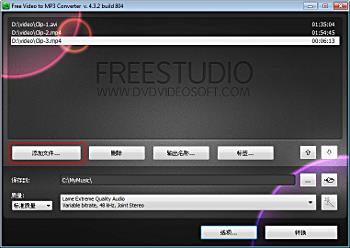
单击“添加文件...”在顶部选择输入文件。
计划支持*。avi*.试管婴儿;*.div*.divx*.mpg*.mpeg*.mpe* .mp4* .m4v*.webm*。wmv*.asf*.mov*.Qt;*.mts* .m2t* .m2ts*.mod*.tod*.vro*.dat* . 3gp 2;* .3gpp* .3gp* .3g2*.DVR-ms;*.flv* .f4v*.amv*.RM;*.rmm*.RV;*。rmvb*.ogv*.mkv*.ts等格式。
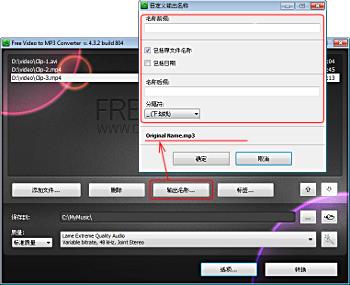
输出文件与视频的标题同名。如果要更改,请单击“输出名称”。。。“按钮。将出现一个新窗口。
新窗口中有几个参数:名称前缀、名称后缀等等。可以根据个人喜好设置。
在窗口的底部,您可以看到输出文件的名称模式,它是根据当前设置形成的。
注意:在同一次转换中,所有输出文件的名称将采用统一的模式,无法为每个文件设置独立的命名模式。
第四步。选定的输出位置
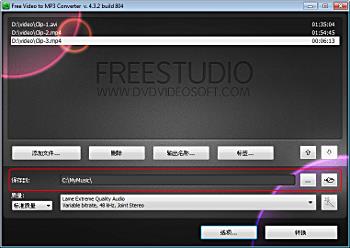
单击“浏览”按钮,选择您喜欢的位置来保存转换后的文件。单击“确定”。
如果您想查看输出文件夹的内容,请单击“打开”按钮。
第五步。放置标记
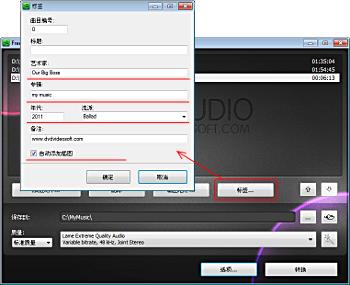
单击“标签”按钮为导出的MP3文件设置标签。
在新的“标签”窗口中添加文件编号、标题、歌手和其他您需要的参数。
单击“确定”返回主程序窗口。
第六步。选择MP3输出预设。

选择输出文件的质量:高质量、标准质量和低质量。
每种质量都有自己的预设目录。你应该选择一个。
高级用户高级用户可以阅读本说明,了解如何根据您的要求创建新预设和更改现有预设。
第七步。从视频文件中提取音频文件。
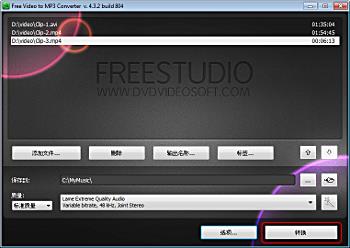
点击界面底部的“转换”按钮,然后请等待转换过程结束。
注意:点击“转换”可以转到“选项”前的按钮,设置“如果过程成功完成,关闭计算机”。
视频转音频软件(Free Video to MP3 Converter)相关下载
- 查看详情Flash转换王简体2023-12-24
- 查看详情Pavtube ChewTune(DRM保护删除工具)简体2023-12-22
- 查看详情极速PSP视频格式转换器简体2023-12-18
- 查看详情易杰MOD视频转换器简体2023-12-14
- 查看详情Video to MP3 Converter Free简体2023-12-13
- 查看详情 Flash转换王 简体 2023-12-24
- 查看详情 Pavtube ChewTune(DRM保护删除工具 简体 2023-12-22
- 查看详情 极速PSP视频格式转换器 简体 2023-12-18
- 查看详情 易杰MOD视频转换器 简体 2023-12-14
- 查看详情 Video to MP3 Converter Free 英文 2023-12-13
- 查看详情 MPC播放器(MPC-BE) 简体 2023-12-29
- 查看详情 网易云音乐 简体 2023-12-29
- 查看详情 Boxoft All to WMA Converter(WMA格式转换器) 英文 2023-12-29















